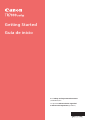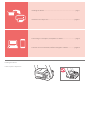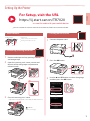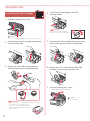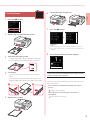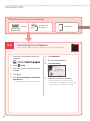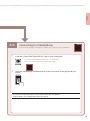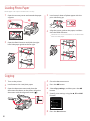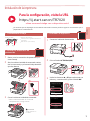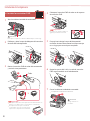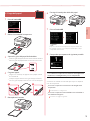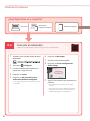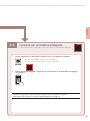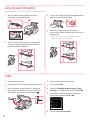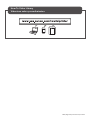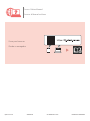Canon PIXMA TR7020 Guía de inicio rápido
- Categoría
- Impresión
- Tipo
- Guía de inicio rápido
Este manual también es adecuado para
La Canon PIXMA TR7020 es una impresora multifunción que ofrece impresión, copia y escaneo de alta calidad. Con su diseño compacto y elegante, es ideal para el hogar o la pequeña oficina. Cuenta con una pantalla LCD de 1,44 pulgadas que facilita la navegación y el control de las funciones de la impresora. Además, es compatible con la impresión inalámbrica desde dispositivos móviles y ordenadores, lo que la convierte en una opción versátil para usuarios que necesitan una impresora fiable y fácil de usar.
La Canon PIXMA TR7020 es una impresora multifunción que ofrece impresión, copia y escaneo de alta calidad. Con su diseño compacto y elegante, es ideal para el hogar o la pequeña oficina. Cuenta con una pantalla LCD de 1,44 pulgadas que facilita la navegación y el control de las funciones de la impresora. Además, es compatible con la impresión inalámbrica desde dispositivos móviles y ordenadores, lo que la convierte en una opción versátil para usuarios que necesitan una impresora fiable y fácil de usar.
















-
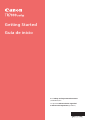 1
1
-
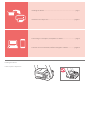 2
2
-
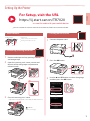 3
3
-
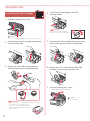 4
4
-
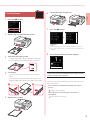 5
5
-
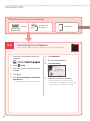 6
6
-
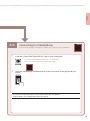 7
7
-
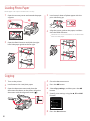 8
8
-
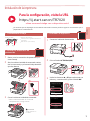 9
9
-
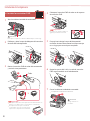 10
10
-
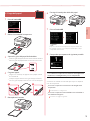 11
11
-
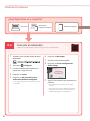 12
12
-
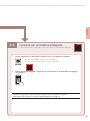 13
13
-
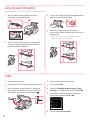 14
14
-
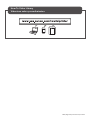 15
15
-
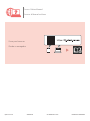 16
16
Canon PIXMA TR7020 Guía de inicio rápido
- Categoría
- Impresión
- Tipo
- Guía de inicio rápido
- Este manual también es adecuado para
La Canon PIXMA TR7020 es una impresora multifunción que ofrece impresión, copia y escaneo de alta calidad. Con su diseño compacto y elegante, es ideal para el hogar o la pequeña oficina. Cuenta con una pantalla LCD de 1,44 pulgadas que facilita la navegación y el control de las funciones de la impresora. Además, es compatible con la impresión inalámbrica desde dispositivos móviles y ordenadores, lo que la convierte en una opción versátil para usuarios que necesitan una impresora fiable y fácil de usar.
En otros idiomas
- English: Canon PIXMA TR7020 Quick start guide
Documentos relacionados
-
Canon PIXMA TS5120 El manual del propietario
-
Canon G1230 Printer Instrucciones de operación
-
Canon G2270 Wireless All-in-One Printer Manual de usuario
-
Canon GX4020 Instrucciones de operación
-
Canon G4270 Instrucciones de operación
-
Canon PIXMA TS5320 Guía de inicio rápido
-
Canon Pixma TS-6251 Manual de usuario
-
Canon Pixma TS8240 - Mac El manual del propietario
-
Canon PIXMA G4210 El manual del propietario
-
Canon PIXMA TS6120 El manual del propietario